как сделать красивый фон, как поменять
Поделиться!
В скором времени истории могут стать основным видом контента в Instagram. Уже сейчас исчезающие посты перетягивают на себя внимание от ленты, помогая удерживать и вовлекать аудиторию. Именно мимолетность формата делает его уникальным и ценным.
Рассказываем, как сделать красивый фон для cторис: добавить фон при помощи стандартных инструментов и приложений + даём несколько лайфхаков.
Программа для раскрутки в Инстаграм — SocialKit:
- Сбор и фильтрация целевой аудитории
- Масслукинг, массфолловинг, масслайкинг
- Отложенный постинг фото, видео и историй
- Рассылка в Директ, автоответчик
Регистрация >>>
Как изменить фон истории в Инстаграм
Начинающим пользователям лучше начать с использования встроенного функционала. Это легко и быстро.
Это легко и быстро.
Создайте Stories. В меню для редактирования нажмите на инструмент в виде змейки.
Затем выберите подходящий цвет. Для этого нажмите на первую иконку в верхнем меню, а затем на нужный оттенок.
Тапните в любом месте экрана, подержите палец несколько секунд, а затем уберите. Заливка выполняется поверх картинки. Чтобы проявить изображение, сотрите фон ластиком в нужном месте. Размер ластика регулируется с помощью бокового ползунка.
Отменить последнее изменение можно нажатием на иконку с круглой стрелкой.
Лайфхаки по созданию фона для Stories
Простой однотонный фон для сторис – хороший вариант для подложки. Он не рассеивает внимание зрителей. Однако в некоторых случаях для опросов и текста необходим креатив. Дальше вас ждет подборка с рекомендациями и приемами для создания эффектных Сторис.
Создание эффектов ластиком
При помощи ластика можно создать оригинальный узор. Например, в виде сердечек, квадратов или кругов.
Этот лайфхак можно использовать для игр с подписчиками. Предложите им угадать, какая модель телефона или мебель изображена в истории.
Также вы можете создать подобие скретч-карты, как будто фото проявляется сквозь фон. Для этого надо протереть фон ластиком, меняя размер ластика и угол линий.
Полупрозрачный фон
Для создания полупрозрачного фона используйте маркер. Нажмите на него в панели инструментов, а затем на нужную расцветку. Коснитесь экрана и удержите палец пару секунд – на фото добавится полупрозрачная заливка.
Фон с градиентом
Кроме однотонного фона можно использовать оригинальную альтернативу – фон с градиентом в истории. Для этого перейдите в текстовую историю, выберите фон с нужными оттенками и напишите слово.
Нажмите «Далее», после чего удалите текст. У вас получится пустой фон с градиентом, на который можно добавить вопрос, гифку или изображение.
Больше оттенков
При создании истории пользователям доступно 27 стандартных оттенков. Но вы можете использовать расширенную цветовую палитру – это позволит сделать ваши Stories оригинальными и узнаваемыми. К тому же можно выбрать фон, соответствующий визуальному стилю вашего бренда.
Но вы можете использовать расширенную цветовую палитру – это позволит сделать ваши Stories оригинальными и узнаваемыми. К тому же можно выбрать фон, соответствующий визуальному стилю вашего бренда.
Для использования полной палитры цветов, которая не отображается в главном блоке историй, сделайте так. Выберите инструмент «Кисть» и зажмите палитру градиентов. Вы получите доступ ко всему спектру оттенков – можете изменить цвет фона, текста и других элементов.
Готовая картинка для фона
Отличный вариант для экономии времени и сил. Вам достаточно скачать готовое изображение для сторис из интернета. Введите в Яндекс или Гугл запрос «красивые фоны для историй инстаграм» и вы получите сотни готовых картинок с разными текстурами и цветовыми решениями. Просто скачайте полную версию понравившегося фона и добавьте ее потом в свою историю.
Фоны подходящего размера также можно найти в Pinterest. Авторизуйтесь на сервисе и забейте в поиске Pinterest «background for instagram stories».
Приложения-фоторедакторы
В Play Market для скачивания доступны десятки фоторедакторов и конструкторов. Они содержат множество фонов, в которых можно изменить любой элемент.
Рассмотрим, как это сделать на примере мобильного приложения StoryMaker. Это бесплатный инструмент с более 300 макетов (в том числе и праздничными) и 100 шрифтами. В нем предусмотрены поддержка мультимедиа и экспорт в высоком разрешении. Установите приложение и запустите его на телефоне.
Выберите подходящую картинку. Нажмите на иконку с пейзажем в нижнем меню.
В первой вкладке щелкните по нужной цветовой гамме и определенном оттенке.
Если хотите получить фон с градиентом, нажмите на второй пункт и выберите подходящие оттенки.
Для наложения эффектов (боке, свечение, геометрический, голографический, пунктирный, цветочный) перейдите в третью вкладку. После применения эффекта нажмите на галочку.
После этого в первом разделе нижнего меню вы можете добавить и отредактировать текст, в третьем – добавить наклейку, а в четвертом – изменить цвет элементов фона.
Нажмите на «+» в центре фон и выберите из галереи смартфона фотографию для своей истории.
В конце нажмите на экспорт и определитесь с нужным качеством изображения.
Вы можете сохранить путь к картинке, поделиться ею в мессенджере или социальной сети.
Можно сразу опубликовать пост в историю.
Заключение
Instagram Stories – идеальный формат, чтобы заинтересовать подписчиков и увеличить вовлеченность аудитории. При создании оригинального контента важен привлекательный визуал. Немаловажную роль играет фон истории – его вы можете отредактировать при помощи встроенных инструментов или сторонних программ. Первый вариант хорош своей простотой, второй – позволит создать действительно уникальное оформление.
Используйте наши лайфхаки для экспериментов с фонами cторис. Так вы сделаете свой аккаунт интересным и запоминающимся!
Полезные ссылки:
- Онлайн-сервис для анонимного просмотра историй в Инстаграм
- Массовая регистрация аккаунтов в Инстаграм
- Парсер Инстаграм
- Массовые реакции в Stories Instagram
Красивый фон для презентации для текста (162 фото) — фото
Пон текст
Красивый фон для текста
Фон свиток
Фон для презентации цветы
Красивый фон для текста
Фон для открытки
Фон для открытки
Красивый фон для презентации
Красивый фон для текста
Фон для текста
Рамка цветы
Фон для текста
Цветочная рамка для текста
Фоновые картинки для текста
Фон для текста
Фон для текста
Рамка в винтажном стиле
Фон для слайдов
Рамка для презентации
Весенний фон для презентации
Красивый фон для поздравления
Яркий фон для визитки
Цветочный фон для презентации
Красивый фон для текста
Фон для документа Word
Рамка для текста горизонтальная
Рамка для презентации
Фон для текста
Фон для текста
Красивый фон для презентации
Подложка цветная для презентации
Фон для презентации осень
Красивая рамка
Фон для текста горизонтальный
Золотистая рамка
Фон для поздравления
Фон рамка
Рамка для презентации
Фон для цветочного магазина
Фон в старинном стиле
Рамка для презентации
Красивый фон для текста
Бумага для письма
Рамка для презентации
Красивый фон для текста
Фон цветочный нежный
Фон для детской презентации
Рамка для объявления
Красивый фон для текста
Рамка историческая
Фон для коллажа
Радужный фон
Креативный фон для презентации
Фон колокольчики
Фон для текста
Рамка цветы
Розовая рамка
Бело сиреневый фон
Цветочная рамка
Фон для поздравления
Синий фон с узорами
Фон для презентации строгий
Серый фон с узорами
Слайды для презентации блокнот
Красивый фон для презентации
Винтажные фоны
Классический фон для презентации
Красивая рамка
Красивая рамка
Фон для презентации
Старая бумага с орнаментом
Красивый фон для презентации
Фоновые картинки для текста
Красивая рамка
Изумрудный фон с узорами
Красивый фон для текста
Подложка цветы
Красивый фон для презентации
Фон для презентации цветы
Подложка для слайда
Фон для презентации детский
Фон для презентации с рамкой
Фон для презентации с рамкой
Красивый светлый фон
Красивый фон с узорами
Красивый фон для текста
Красивый фон для текста
Фон в старинном стиле
Фон для визитки цветы
Фон для презентации
Интересный фон шаблон
Фон для презентации нейтральный
Подложка с цветами
Фон для приглашения
Рамка с весенними цветами
Фон для презентации с рамкой
Сказочный фон для презентации
Красивый фон для презентации вертикальный
Акварельные цветы на белом фоне
Нежный фон
Светло фиолетовые цветы
Красивый фон для презент
Фон для стихотворения
Фон для презентации по литературе
Красивые детские рамочки
Красивый цветочный фон для проекта
Рамка для презентации
Фоторамки в японском стиле
Нежный фон
Красивая рамка
Сиреневый фон для презентации
Фон для школьного фотоальбома
Рамки для слайдов презентации
Цветочная рамка
Красивый фон для текста однотонный
Красивые рамки на прозрачном фоне
Красивый фон для текста
Белый фон с узорами по бокам
Рамка для текста красная
Фоторамка «цветы»
Фон для открытки вертикальный
Красивая рамка
Рамки для текста презентации
Фон с цветочками нежный
Элегантный фон для презентации
Литературный фон для презентации
Нежный фон для текста
Весна абстракция
Белый фон с узорами
Розовый фон с узорами
Слайды для презентации по истории
Красивый фон для приглашения
Красивый фон для текста
Цветочная рамка
Фон для приглашения
Розово сиреневый фон
Фон для воспитателя детского сада
Фон в светлых тонах
Фон для презентации блокнот
Рамка на прозрачном фоне
Цветочный фон
Красивые рамки для презентации
Салатовая подложка
Красивая рамка
Фон для презентации по литературе
Фон для баннера
Нейтральный фон
Фоны для текстовых документов
Фон для текста
Рамка с цветами
Рамка для презентации
Детские фоны для фотошопа
Фон для выпускников
Красивый фон для текста
Рамочка для презентации
Фон для открытки
Рамка для текста деловая
Светлый фон для презентации
Фон для фотоальбома
Весенний фон для текста
Цветочный фон для визитки
Рамка для презентации
Изменение цвета фона и многое другое
Готовы вывести свою игру в Instagram Stories на новый уровень?
Знание последних лайфхаков для Instagram Stories поможет вашим публикациям оставаться актуальными (и опережать тенденции!)
От малоизвестных дизайнерских приемов до стратегий повышения вовлеченности — мы делимся всеми лайфхаками для Instagram Stories, которые вам нужно знать в 2022 году :
Лайфхаки для Instagram Stories, о которых вам нужно знать в 2022 году Instagram Stories становятся намного креативнее — от адаптивных фильтров дополненной реальности до интерактивных наклеек для Instagram Stories — появилось множество новых функций, с которыми можно экспериментировать.
Готовы начать? Мы делимся лучшими советами и хитростями в Instagram Stories, о которых вы (вероятно) еще не знаете.
Откройте для себя лучшие лайфхаки для историй в Instagram в действии! Посмотреть полный учебник YouTube можно здесь:
Photo Hacks
Instagram Story Sticker Hacks
Instagram Story Video Hacks
Другие советы и подсказки Instagram Story
Чтобы изменить цвет фона истории Instagram, коснитесь инструмента рисования в правом верхнем углу экрана и выберите цвет.
Далее нажмите на экран и удерживайте 1-3 секунды. Если вы поделились публикацией в ленте в историях, фон за публикацией заполнится выбранным вами цветом.
Если вы создали новую историю, весь экран заполнится цветом, создав цветной слой поверх вашей фотографии или видео:
Затем вы можете использовать ластик, чтобы создать эффект «скретч-карты», чтобы раскрыть часть изображения или видео.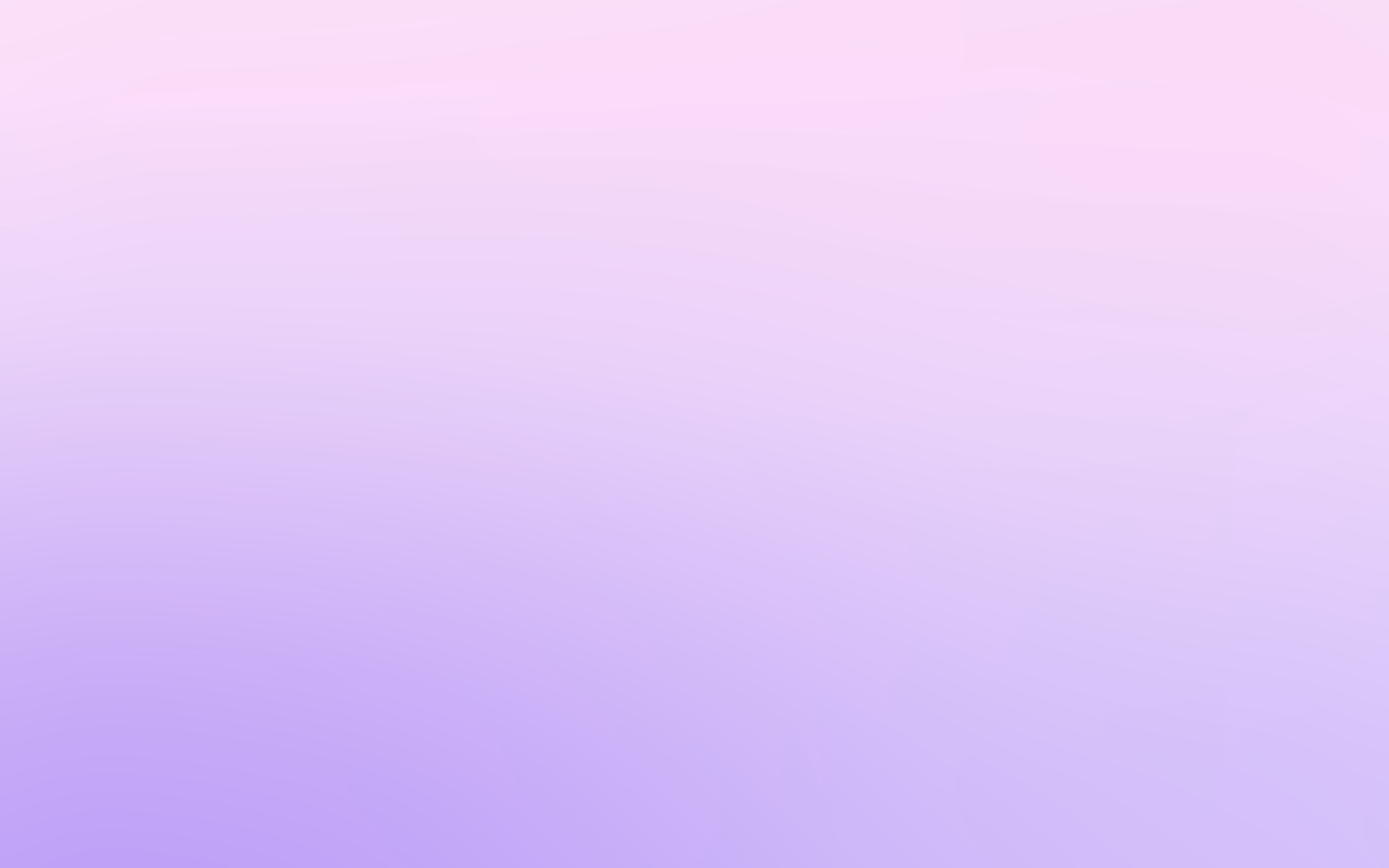
Коснитесь значка ластика в правом верхнем углу экрана и выберите размер ластика с помощью ползунка в левой части экрана. Теперь коснитесь или проведите пальцем по экрану в том месте, где вы хотите открыть основное изображение.
Вот и все! Если вы хотите заинтересовать свою аудиторию и поделиться лишь крошечной изюминкой, этот лайфхак для Instagram Stories должен вам пригодиться.
Хитрости для Instagram Stories #2: добавьте фоновое изображение в свою историю Instagram рулон!Если вы хотите добавить изображение на фон Instagram Stories, вот как это сделать:
Сначала выберите публикацию, которой хотите поделиться в своей истории Instagram, и выберите «Добавить публикацию в свою историю».
Коснитесь лотка с наклейками и выберите наклейку Instagram «Добавить из фотопленки». Прокрутите свои изображения и выберите изображение, которое вы хотите использовать в качестве фона своей истории.
Переместите публикацию в ленту на одну сторону экрана Instagram Story и разверните добавленную фотографию двумя пальцами (щелчковым движением). При этом коснитесь и удерживайте исходную публикацию в ленте большим пальцем. Это выведет его на передний план экрана:
При этом коснитесь и удерживайте исходную публикацию в ленте большим пальцем. Это выведет его на передний план экрана:
Размещение сообщения в ленте новостей в правой части экрана повысит вероятность нажатий, так как люди обычно нажимают здесь, когда просматривают истории.
СОВЕТ: Если у вас еще нет доступа к наклейке «Добавить из фотопленки» в историях, используйте приложение-шаблон Instagram Stories, например Unfold или Storyluxe.
Хитрости для Instagram Stories #3: Доступ к большему количеству цветов в Instagram StoriesInstagram Stories — лучшее место, где можно продемонстрировать индивидуальность вашего бренда. Но что, если Instagram не предлагает цвет вашего бренда в параметрах цвета по умолчанию?
К счастью, есть скрытый хак для Instagram Stories, который позволяет вам получить доступ ко всем цветам, которые вам могут понадобиться!
Откройте свои истории в Instagram и выберите инструмент рисования. Нажмите и удерживайте любой из вариантов цвета по умолчанию в нижней части экрана, чтобы открыть ползунок цвета. Затем проведите по ползунку, чтобы выбрать собственный цвет для своей истории.
Затем проведите по ползунку, чтобы выбрать собственный цвет для своей истории.
БОНУС ХАК: Создайте эффект радуги в тексте вашей истории в Instagram.
Для этого откройте Instagram Stories и введите сообщение. Затем нажмите на текст и нажмите «Выбрать все», чтобы выделить.
Пока ваш текст выделен, нажмите и удерживайте один палец на инструменте цветовой палитры в нижней части экрана (как вы делали раньше), чтобы открыть весь цветовой спектр.
Удерживая один палец на ползунке цвета, а другой — на выделенном тексте, начните одновременно перетаскивать оба пальца к левой стороне экрана.
Вы увидите, как ваш текст начнет менять цвет, буква за буквой, когда вы проводите пальцем по цветовому спектру! Вы можете перемещать палец быстрее или медленнее, чтобы получить дополнительные цветовые вариации, или менять направление движения пальцев по экрану, чтобы добиться совершенно другого результата.
Хитрости для Instagram Stories #4: добавьте эффект к вашим смайликамЕсли вы когда-нибудь хотели, чтобы ваши смайлики выделялись в историях, этот трюк с Instagram для вас!
Чтобы добавить дополнительную глубину или яркость своим смайликам, откройте свои истории, коснитесь экрана, чтобы открыть текстовый инструмент, и прокручивайте каждый из шрифтов, пока не найдете стиль, который вам нравится!
Хитрости для Instagram Stories #5: добавьте пользовательский шрифт в свои истории Если вы хотите, чтобы ваши истории выглядели немного более «фирменными», добавление пользовательского шрифта — отличный вариант. Вот как можно добавить собственный фирменный шрифт в свои истории в Instagram.
Вот как можно добавить собственный фирменный шрифт в свои истории в Instagram.
Начните с загрузки мобильного приложения GoDaddy Studio (ранее известного как Over). После загрузки отправьте AirDrop файл .OFT вашего шрифта на мобильное устройство.
Выберите «Над» в появившемся меню.
После того, как вы добавили свой собственный шрифт, вы можете создавать истории в приложении Over (есть множество шаблонов историй на выбор) или вы можете написать строку текста на прозрачном фоне, сохранить в фотопленку и затем добавьте их в свои истории с помощью наклейки «Добавить из фотопленки».
Ищете другие способы создания историй в Instagram, соответствующих вашему бренду? Посмотрите наш бесплатный видео-семинар о том, как создавать увлекательные истории в Instagram!
Хитрости для Instagram Stories #6: Создание классных эффектов с помощью инструмента «Ластик»Знаете ли вы, что с помощью инструмента «Ластик» можно создавать всевозможные классные эффекты в ваших историях в Instagram?
Сначала загрузите выбранную фотографию и с помощью инструмента рисования нарисуйте эффект поверх изображения.
Затем с помощью ластика удалите части зигзага, чтобы создать трехмерный эффект.
Это лишь один из многих способов использования ластика для создания крутых дизайнерских эффектов в ваших историях в Instagram!
Лайфхаки для Instagram Stories #7: добавьте фирменные цвета в свою историюНесмотря на то, что полная цветовая палитра Instagram обширна, бывает сложно выбрать точный цвет.
К счастью, для этого есть хак в Instagram.
Используйте наклейку Instagram Stories «Добавить из фотопленки», чтобы добавить изображение с выбранными вами цветами.
Затем используйте инструмент выбора цвета (значок пипетки в левом углу экрана), чтобы выбрать желаемый оттенок:
Затем вы можете использовать этот цвет для фона своих историй, инструмента рисования или текста.
Вы можете удалить ссылку на цвет, удерживая изображение пальцем и перемещая его вниз экрана, пока не появится маленькая корзина.
Дополнительные советы по брендингу историй в Instagram смотрите здесь.
Теперь вы можете добавлять дополнительные изображения в свою историю Instagram! Вот как:
#1: Используйте наклейку Instagram «Добавить из фотопленки»
Для начала коснитесь лотка с наклейками в истории Instagram.
Как только вы войдете, выберите любую фотографию из фотопленки, измените размер и поместите туда, куда хотите.
Чтобы изменить форму изображения, коснитесь изображения и выберите круг, звезду, прямоугольник и т. д.
#2: Скопируйте и вставьте изображение из фотопленки
Начните с открытия фотографии из фотопленки и нажатия кнопки «Экспорт».
Теперь нажмите «Копировать» и перейдите к своей истории в Instagram.
Дважды коснитесь экрана, чтобы вызвать опцию «Вставить».
И все! Фотография, которую вы скопировали ранее, теперь должна появиться в вашей истории. Повторите этот процесс для любого количества фотографий.
Повторите этот процесс для любого количества фотографий.
ПРИМЕЧАНИЕ. Доступно только для пользователей iOS.
Хитрости Instagram Stories #9: Превратите живые фотографии в бумерангиICYMI: Вы можете превратить живые фотографии в забавные бумеранги!
Откройте Instagram Stories, проведите пальцем вверх и выберите живое фото из фотопленки (вы увидите значок бумеранга на подходящих фотографиях).
После выбора нажмите на экран и удерживайте в течение нескольких секунд, пока на короткое время не появится слово «Бумеранг».
Теперь вы превратили свой выстрел в бумеранг!
ПРИМЕЧАНИЕ: Этот хак работает только для пользователей iOS.
Хитрости для Instagram Stories #10: Создавайте видео идеальной длины для истории Instagram Если вы добавите фотографию в свою историю Instagram, она будет воспроизводиться в течение пяти секунд. Если вы добавите видео в свою историю Instagram, оно будет воспроизводиться в течение 15 секунд.
Тем не менее, есть способ поделиться более длинными видео в ваших историях Instagram.
Если у вас есть видео продолжительностью более 15 секунд, все видео будет разделено на 15-секундные сегменты. Однако вам придется добавлять дополнительные элементы (например, GIF-файлы, стикеры и текст) в каждый сегмент. Дополнительные советы можно найти в Полном руководстве Later по видео в Instagram.
Наклейки с наклейками для историй в Instagram Взломы для историй в Instagram #11: поделитесь несколькими ответами на вопросы в одной истории может поделиться только одним ответом на вопрос с наклейкой на историю.К счастью, есть простой способ поделиться несколькими ответами на одну историю.
Сначала создайте историю, в которой вы поделитесь ответом на наклейку с вопросом. Сделайте скриншот или сохраните изображение и выйдите из истории.
Откройте этот снимок экрана и создайте вторую историю, используя другой ответ на наклейку с вопросом.
Повторяйте это, пока у вас не будет несколько наклеек с вопросами в одной истории.
И все! Ваши подписчики будут благодарны вам за то, что вы сохранили их пальцы!
Хитрости для Instagram Stories №12: прикрепляйте стикеры, смайлики, текст и GIF-файлы к своим историям в Instagram и GIF-файлы в ваши видео и бумеранги — чтобы они появлялись в нужный момент?Для этого просто запишите свое видео, а затем добавьте креативный элемент, например текст, наклейку, эмодзи или GIF. Затем нажмите и удерживайте элемент, который вы добавили.
Используйте ползунок в нижней части экрана, чтобы прокрутить видео и найти, где вы хотите закрепить свой творческий элемент.
Найдя нужное место в видео, нажмите «Закрепить».
Хитрости для Instagram Stories #13: Найдите фирменные GIF-файлыСуществуют тысячи GIF-файлов, которые сделают ваши Instagram Stories более интересными.
На самом деле их так много, что трудно найти хорошие варианты.
Вот некоторые из наших любимых ключевых слов для поиска в приложении, чтобы найти лучшие GIF-файлы Instagram Story:
Instagram Story Video Hacks Instagram Stories Hacks # 14: Используйте режим «Создать», чтобы добавить фон GIFСотрудничество Instagram с GIPHY стало огромной победой как для бизнеса, так и для обычных пользователей.
Чтобы создать GIF-фон для своей истории в Instagram, перейдите в режим «Создать» в Instagram, нажав значок с буквами на экране камеры Instagram Stories, и прокрутите до вкладки GIF.
Здесь вы можете искать среди тысяч забавных GIF-файлов. Они либо накладываются друг на друга, либо отображаются в полную длину, в зависимости от соотношения сторон.
Это отличный способ поделиться контентом со своей аудиторией, если у вас заканчивается оригинальный контент.
Хитрости для Instagram Stories #15: Создайте анимированный GIF с ImgPlay Если вы ищете способ создавать забавные GIF-видео для Instagram Stories, не ищите дальше.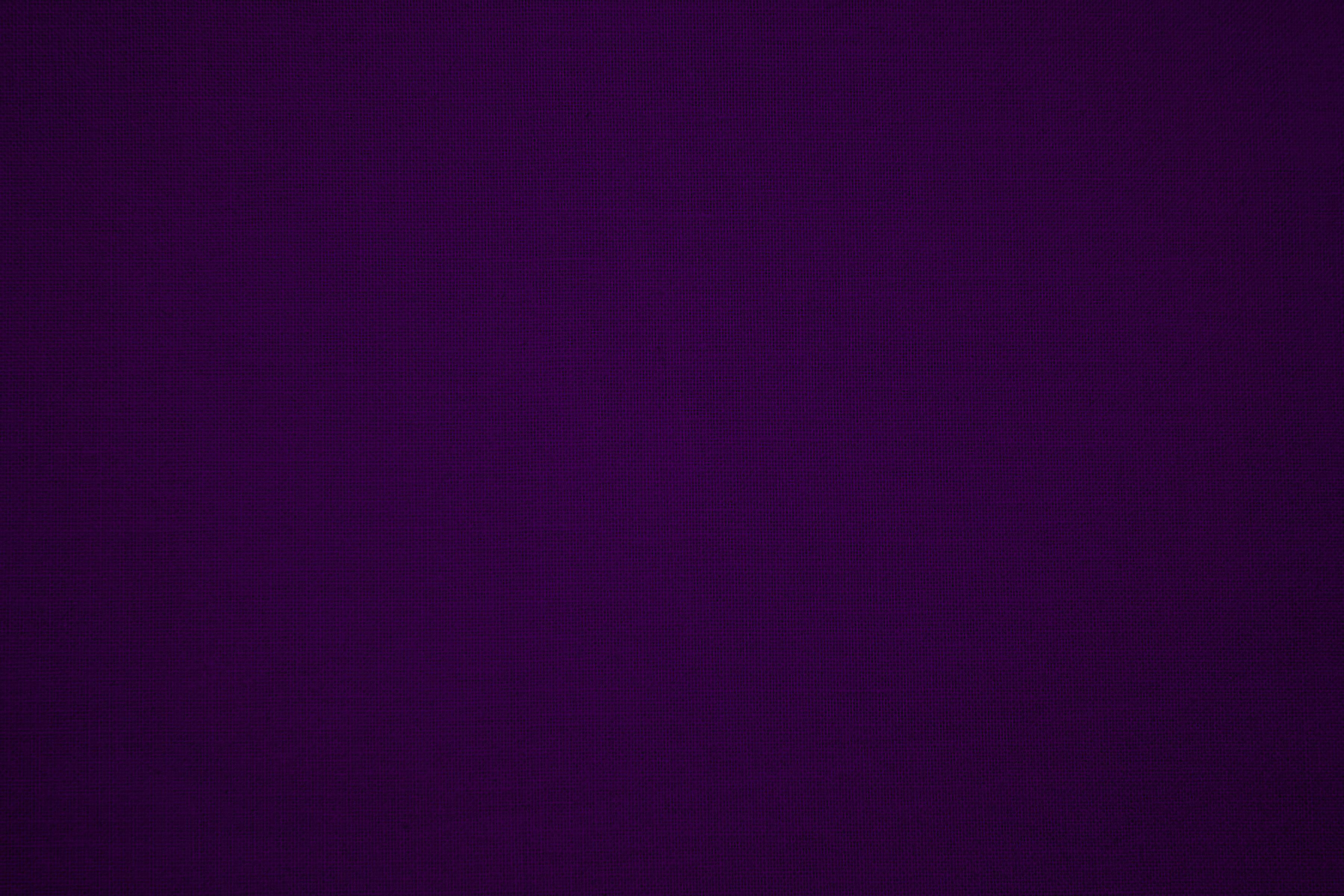
Приложение ImgPlay позволяет выбрать несколько фотографий для создания собственного зацикливающегося GIF.
Для начала загрузите приложение и выберите источник для создания вашего GIF — будь то фотографии, живые фотографии или видео — затем нажмите «Создать».
Создав GIF, вы можете изменить скорость и продолжительность воспроизведения, а также добавить текст, фильтры и другие настройки с помощью значков на нижней панели.
Когда вы закончите, загрузите свой новый GIF в Instagram Stories!
Хитрости для Instagram Stories #16: Используйте «скрытые» фильтры для Instagram StoryЗнаете ли вы, что существует множество скрытых фото- и видеоэффектов для Instagram Story? Чтобы получить доступ к эффектам Instagram Story и добавить фильтр к своим историям, откройте камеру, проведите пальцем до конца и выберите «Обзор эффектов».
Здесь вы можете прокрутить и найти сотни забавных эффектов.
Не знаете, с чего начать? Вот список некоторых из наших любимых эффектов Instagram Story для поиска:
«Презентация» от rendi_vendi
«Фон» от luisgilson_18
«Зеленый экран» в Instagram
«iPhone Экран 1» от pvikinga
«Презентация» от gulim.
 satekova
satekova
Добавление музыки в ваши Instagram Stories — отличный способ сделать ваш контент более интересным.
Убедитесь, что вы используете последнюю версию приложения Instagram, откройте камеру Instagram Stories и сделайте или загрузите фото или видео.
После этого выберите музыкальную наклейку в верхней части экрана (или найдите «Музыка» в лотке наклеек Instagram Stories).
Откроется музыкальная библиотека Instagram, где вы найдете тысячи песен на выбор.
Вы можете прокручивать вкладку «Для вас» с предлагаемыми песнями, просматривать по категориям или искать определенную песню.
Если вы довольны выбором песни, вы можете перемотать трек вперед и назад, чтобы выбрать именно ту часть, которая соответствует вашей истории. Вы также можете выбрать продолжительность воспроизведения музыкального клипа (максимум 15 секунд).
Наконец, вы можете настроить внешний вид стикера, нажав на него перед публикацией (всего шесть вариантов!):
ПРИМЕЧАНИЕ. Если у вас есть бизнес-аккаунт, у вас может быть только ограниченный выбор музыки из-за лицензионных соглашений Instagram.
Если у вас есть бизнес-аккаунт, у вас может быть только ограниченный выбор музыки из-за лицензионных соглашений Instagram.
Если у вас нет доступа к музыке в историях, прочтите эту запись в блоге, чтобы получить наши советы по устранению неполадок. Узнайте больше о добавлении музыки в свои истории в Instagram здесь. #180057
Благодаря новой наклейке «Подписи» стало проще, чем когда-либо, автоматически добавлять скрытые подписи к историям.
Вот как:
Перейдите к камере Instagram Stories и запишите или загрузите видео из фотопленки.
После загрузки или записи коснитесь значка на панели стикеров и выберите стикер «Подписи».
На этом этапе вы можете выбрать один из четырех форматов текста, перемещать текст по экрану и менять цвет.
Вот и все! Ваши подписи теперь будут сгенерированы в вашей истории Instagram.
Обязательно смотрите и читайте подписи перед публикацией, так как Instagram может неточно расшифровать ваш звук.
ПРИМЕЧАНИЕ. Наклейка с субтитрами в Instagram в настоящее время доступна только на английском языке и в англоязычных странах.
Хитрости для историй в Instagram #19: Запланируйте свои истории в Instagram заранееСамые успешные истории имеют четкий поток, последовательную эстетику и рассказывают сильную историю.
Вот почему лучше спланировать и раскадровать их заранее!
Планируя публикации в Instagram Stories с помощью Later, вы можете визуализировать, как ваши публикации будут объединяться.
Планирование и планирование публикаций в Instagram Stories занимает всего несколько минут, и все это можно сделать с вашего рабочего стола.
Когда придет время оживить ваши истории в Instagram, вы получите push-уведомление на свой телефон и всего несколькими нажатиями сможете поделиться своими публикациями со своими подписчиками.
Готовы начать планирование публикаций в Instagram Stories? Планировщик Instagram Stories от Later теперь доступен на для всех платных планов . Обновите сейчас , чтобы получить доступ, или , чтобы начать планировать истории!
Обновите сейчас , чтобы получить доступ, или , чтобы начать планировать истории!
Если вы хотите добавить сразу несколько историй, вам поможет инструмент Instagram для создания нескольких историй.
Чтобы получить к нему доступ, нажмите значок мультизахвата в левой части экрана.
Здесь можно сделать до 10 фотографий подряд. Когда вы будете довольны сделанными фотографиями, вы увидите фотографии в линейке внизу экрана.
На этом этапе вы можете нажать и отредактировать каждый отдельный слайд. Вы можете изменить фон своей истории, добавить к каждому слайду текст, наклейки, музыку или эффекты.
Хитрость Instagram Stories #21: Используйте правильный размер Instagram StoriesНе уверены в правильности размеров Instagram Stories?
К счастью, вы можете поделиться в Instagram Stories чем угодно, если оно имеет минимальный размер 1,91:1 и максимальный размер 9:16.
Поскольку большинство людей предпочитают, чтобы их истории занимали весь экран (без рамок), мы рекомендуем использовать соотношение сторон 9:16 и размер 1080 x 1920 пикселей.
Хитрости Instagram Stories # 22: узнайте, сколько раз ваша публикация была опубликована в StoriesInstagram собирает массу отличных данных об эффективности вашего поста, таких как количество показов, сохранений, подписчиков и многое другое. Но есть одна часть данных, которую вы можете упустить: перепосты историй.
Вы не найдете это в своей статистике Instagram. Вместо этого вам нужно будет нажать на многоточие в правом верхнем углу публикации, чтобы открыть меню с опцией «Просмотреть перепосты в истории».
Это приведет вас к экрану со списком общедоступных репостов, которые в настоящее время активны.
Вы можете нажать на один из репостов, чтобы увидеть его в учетной записи пользователя.
Если вы не видите опцию просмотра повторных публикаций, это означает, что ваша публикация в настоящее время не публикуется ни в каких публичных историях.
Это может быть особенно полезно для поиска и ответа на публикации, в которых вы не отмечены. утилизация.
Надеюсь, эти лайфхаки для Instagram Stories помогут вам создавать веселые, художественные и креативные Instagram Stories, которые выделят вас среди конкурентов!
Начните планировать свои истории в Instagram сегодня, доступен на всех платных планах .
6 лучших Android-приложений для добавления текста к фотографиям
В большинстве современных приложений для редактирования изображений есть возможность добавлять текст к фотографиям. Тем не менее, эти приложения обычно переполнены функциями, которые мешают вам сосредоточиться на простой задаче, которую вы хотите выполнить.
Чтобы решить эту проблему, мы составили список некоторых приложений для работы с текстом на фото, которые являются отличными одноцелевыми инструментами, не требующими предварительных знаний о дизайне для работы. Итак, давайте рассмотрим шесть лучших приложений для Android, которые вы можете использовать для добавления текста на свои фотографии.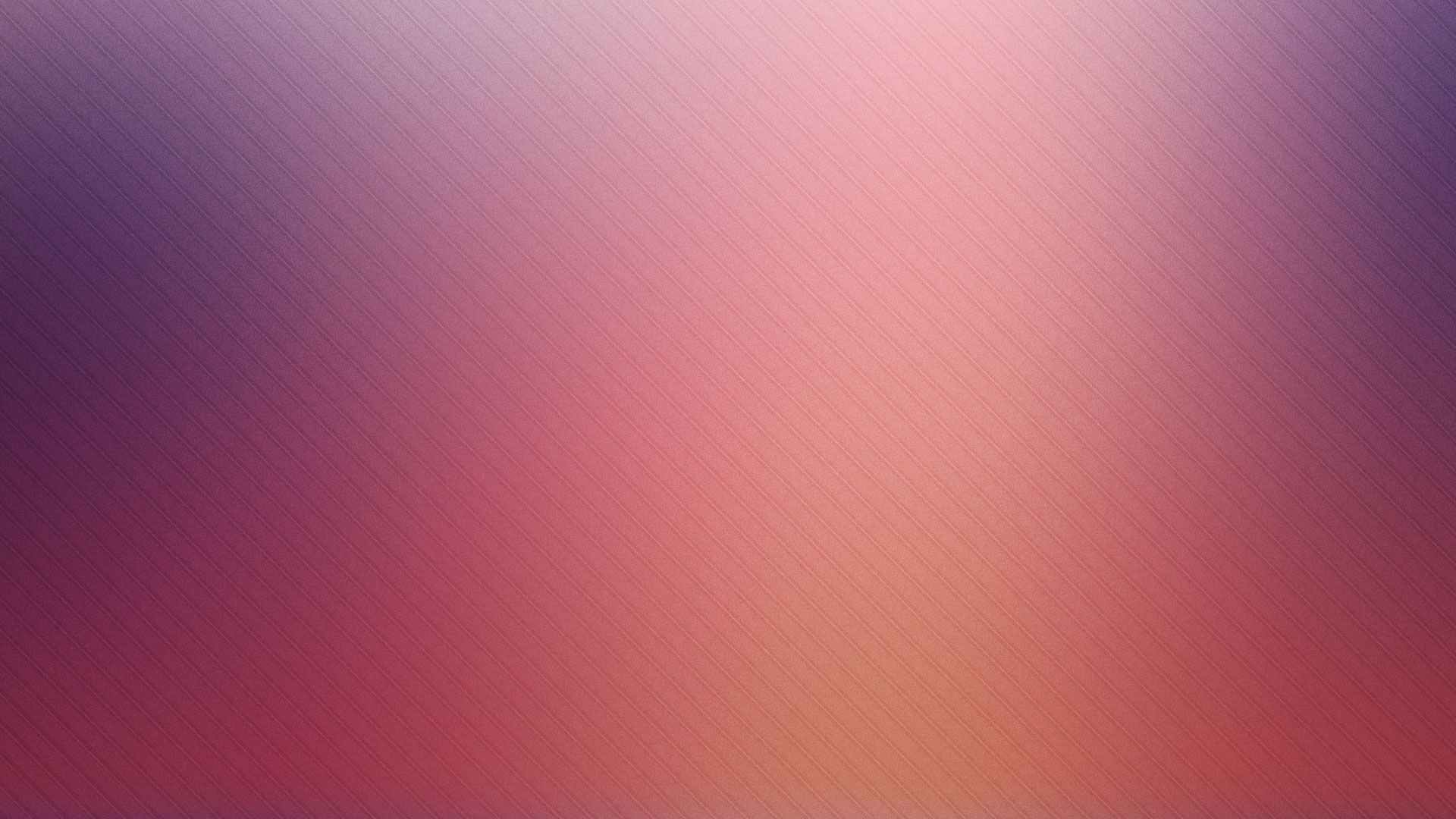
1. Фонто
Phonto предоставляет вам полное рабочее пространство для добавления текста к вашим изображениям. Вы можете использовать фотографии из галереи своего телефона, работать над сохраненными проектами или создавать простые изображения с нуля. В нем есть множество разных шрифтов, которые вы можете использовать для стилизации текста. И если вы не найдете тот, который вам нравится, вы можете добавить в приложение собственные шрифты.
Позволяет выравнивать и украшать текст, используя цвет, тень, фон, интервалы и многие другие параметры. И, конечно же, вы также можете изменить размер текста и переместить его туда, где вы хотите, чтобы он был на изображении.
Загрузка: Phonto (доступны бесплатные покупки в приложении)
2. Pic Text Editor
3 Изображения
Pic Text Editor предоставляет все необходимые инструменты для украшения изображений уникальным текстом, а также некоторыми другими элементами дизайна. Он имеет приличную библиотеку шрифтов, цитат и фильтров, которые вы можете использовать для создания красивых фотографий с текстовым оформлением. Вы даже можете добавить больше шрифтов в приложение.
Он имеет приличную библиотеку шрифтов, цитат и фильтров, которые вы можете использовать для создания красивых фотографий с текстовым оформлением. Вы даже можете добавить больше шрифтов в приложение.
Pic Text Editor позволяет изменять цвет шрифта, добавлять тени к тексту, изменять размер текста, добавлять границы и многое другое. Вы также можете добавить цвета, градиенты и тени к фону текста.
Загрузка: Pic Text Editor (доступны бесплатные покупки в приложении)
3. Текст на фото от Eco Mobile
3 Изображения
Текст на фото имеет чистый и несколько минималистичный дизайн. Вы можете использовать локальные изображения из своей галереи или выбрать фоновое изображение из коллекции приложения. Кроме того, он хранит всю вашу предыдущую работу, чтобы вы могли использовать ее позже.
Текст на фото позволяет использовать собственный текст или цитату, а также изменять шрифт текста. Кроме того, он позволяет изменять цвет текста, применять тени, добавлять неоновые эффекты, изменять размер и многое другое.
Загрузка: Текст на фото (доступны бесплатные покупки в приложении)
4. TextArt
3 Изображения
С TextArt вы можете использовать изображения галереи, прозрачные фоновые изображения или фотографии из библиотеки изображений в приложении. Выберите изображение по вашему выбору и начните добавлять к нему слова, используя различные полезные функции редактирования текста.
Скачать: TextArt (доступны бесплатные покупки в приложении)
5. Текст на фото BigSoft Inc
3 Изображения
Еще одно приложение под названием «Текст на фото». Оно также предоставляет стоковые изображения, или вы можете использовать фотографии из своей галереи. Как и другие приложения в этом списке, оно позволяет легко добавлять собственный текст или выбирать цитату из библиотеки цитат. Вы можете изменить цвет текста, увеличить или уменьшить размер текста и изменить стиль шрифта по своему вкусу.
Оно также предоставляет стоковые изображения, или вы можете использовать фотографии из своей галереи. Как и другие приложения в этом списке, оно позволяет легко добавлять собственный текст или выбирать цитату из библиотеки цитат. Вы можете изменить цвет текста, увеличить или уменьшить размер текста и изменить стиль шрифта по своему вкусу.
Приложение предлагает несколько приличных стилей текста и даже позволяет создавать собственные стили. Вы также можете изменить цвет фона текста, а также отредактировать границу, высоту, ширину и многое другое.
Скачать: Текст на фото (бесплатно)
6. Добавить текст на фото
3 Images
Add Text on Photos содержит классные шаблоны, которые можно использовать для поиска новых идей. Он имеет различные категории для шаблонов, такие как посты в Instagram, мемы, дни рождения, мода и многое другое. Эти шаблоны могут значительно сократить объем вашей работы.
Приложение предоставляет все обычные функции редактирования текста, такие как изменение размера шрифта, добавление стилей, изменение цвета шрифта и многое другое. Вы также можете изменить фон текста.
Вы также можете изменить фон текста.
Если вы чувствуете, что этих приложений недостаточно для ваших требований, вы всегда можете выбрать одно из этих лучших бесплатных приложений для редактирования фотографий для Android. А если у вас есть фотография, на которую вы хотите добавить текст, но вам не нравится ее фон, вы можете использовать одно из этих приложений для Android, чтобы удалить фон.
Загрузка: Добавить текст на фотографии (доступны бесплатные покупки в приложении)
Легко добавляйте текст к своим фотографиям с помощью этих приложений
В Google Play есть множество приложений, ориентированных на предоставление все большего и большего количества графического дизайна и фотографий возможности редактирования. Однако иногда в этой гонке теряется фокус на базовом функционале, что может вас отвлекать и подавлять. Перечисленные выше приложения для работы с текстом на фото обеспечивают именно то, для чего они предназначены, без запутанного интерфейса или миллионов отвлекающих функций для навигации.

 satekova
satekova